ios14怎么降低系统版本
UCBUG下载资讯频道提供ios14怎么降低系统版本教程分享,相信很多朋友因为想要第一时间体验ios14所以会没经过什么思考,就进行了升级,但是在经历了连环卡顿之后,又果断后悔,在这边小编也是为大家提供了一些挽救手段,有需要的小伙伴可以一起来看看下面的内容哦。
ios14怎么降低系统版本
在前几天的 WWDC20 全球开发者大会上,苹果和预期一样推出了 iOS 14,并在当天放出了第一个开发者测试版本。顾名思义该版本主要面向开发者,让后者能够熟悉新系统的各种新框架和技术,提前为九月推送的正式版进行应用适配。
虽然面向普通消费者的 iOS 14 正式版要和往年一样等到九月才推送,但还是有很多用户通过描述文件下载了首个测试版。上周 WWDC 一结束我就给我的主力机刷上了 iOS 14,虽然新系统的各种新功能让人眼前一亮,但由于只是首个 beta 版本,难免存在某些影响体验的 BUG,例如占用过多存储容量、设备发烫、微信小程序闪退等。
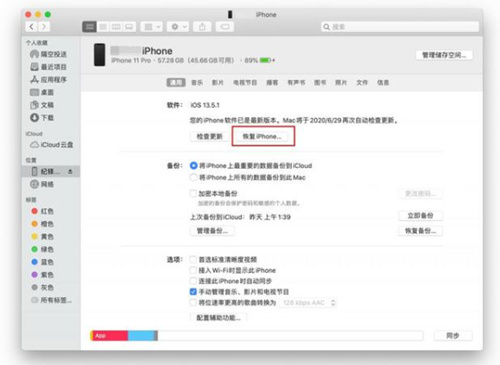
所以我决定重新刷回 iOS 13,如果你也和我一样尝鲜劲过了,想从 iOS 14 刷回 iOS 13,可以以这篇文章作为参考。
第一步,下载合适的固件版本,由于苹果已经关闭了 iOS 13.5 的验证通道,所以目前只有 iOS 13.5.1 可选。
第二步,将设备连接至 PC 或 Mac,打开最新版 iTunes,如果你的 Mac 系统为 Catalina(macOS 10.15),则需要前往「访达」;
【注意:更新固件或者恢复系统时可能会遇到「53 错误」提示,这时你可以选择将 PC 或 Mac 连接至联通网络热点来避免。】
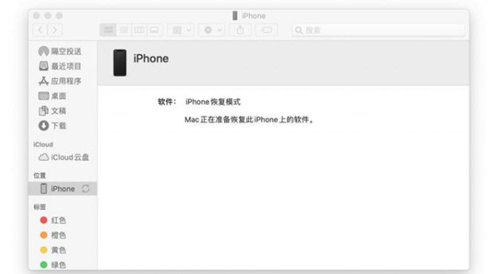
第三步,在显示的设备页中,按住「Shift(PC)」或「option(Mac)」点击「恢复 iPhone」,然后选中第一步下载的固件,开始刷机;
第四步,如果刷机成功,请跳至第八步;如果不成功,或者设备连接至 PC 或 Mac 显示设备出现问题,请继续阅读第五步;
第五步,将设备置于「恢复模式」,iPhone 8 以上机型需要按下调高音量键然后松手,再按下调低音量将然后松手,最后按住电源键直到看到恢复模式,;iPhone 7 系列和第七代 iPod touch 需要同时按住电源键和调低音量键直到看到恢复模式;iPad、iPhone 6s 或更早机型需要同时按住 Home 键和电源键直到看到恢复模式;
第六步,重新将处于恢复模式的设备与 PC 或 Mac 连接,当看到「恢复」或「更新」选项时,选择「更新」,这是系统将尝试在不抹掉数据的情况下重新安装软件。请等待电脑下载完成。如果下载耗时超过 15 分钟,并且设备退出恢复模式屏幕,请等待下载完成后重新将设备置于「恢复模式」(第五步);
【注意:更新固件或者恢复系统时可能会遇到「53 错误」提示,这时你可以选择将 PC 或 Mac 连接至联通网络热点来避免。】
第七步,重新将处于恢复模式的设备与 PC 或 Mac 连接,当看到「恢复」或「更新」选项时,这时选择「恢复」,等到设备恢复完成;
第八步,从备份恢复设备数据,具体可以参考这个苹果官方支持文档。
最后,提醒大家主力机谨慎升级至测试版系统,特别是 Apple Watch 和 Mac,前者升级后很难降级,后者则可能出现适配问题。如果按照上面的重刷步骤仍然无法成功降级,请寻求苹果官方售后的支持。
- 上一篇:ios14测试版怎么升级
- 下一篇:高考健康码怎么弄












